【Deepin 20系统】错误挂载进入initramfs模式不能正常进入系统
目录
1 问题
本人把usr挂载到了外接磁盘上,导致系统进入Initramfs模式。不能进入系统。
2 解决办法
2.1 第一种情况
如果是错误挂载,删除掉/etc下的fstab中的挂载信息就行。系统并没有损坏。删除就可以恢复。
(1)方法一
但是在initramfs模式下是不能修改任何文件。但是在initrams模式下文件路径是/root/etc/fstab,有可能每个系统fstab位置不一样,根据实际情况而定。且只能用vi打开查看。vim是不能用的。
df # 查看挂载
重新加载挂载,并赋予读写权限。
mount -o remount,rw /
/etc/fstab就可以修改了。
cd root/etc
vi fstab
删除导致挂载失败的信息。重启
(2)方法二
本人在尝试了以上的重新挂载后,对文件还是不能写入。只能用U盘制作一个live版本的Deepin系统(装在U盘里的小系统,直接在U盘里运行),在系统内找到fstab,赋予文件修改权限后,删除导致挂载失败的信息。重启恢复进入系统。
步骤如下
- 下载Deepin的live镜像和制作系统盘的工具。官网有提供,下载制作很方便。Deepin 系统下载官网

- 设置Bios 的U盘优先启动,进入Live系统找到fstab文件。本人根据本人系统盘的大小,找到了一个叫Roota的磁盘。找到fstab路径是/media/deepin/Roota/etc。

给文件赋予修改的权限
cd /media/deepin/Roota/etc
sudo chmod a+w fstab
- 然后用文本剪辑器打开fstab删除导致挂载失败的信息。关机后拔掉U盘,重启成功。
2.2 第二种情况
如果是磁盘损坏,用命令行修复即可。
blkid # 查看分区有哪些
找到你的系统盘名称。一般是/dev/sda1.输入以下命令,修复sda1就行。再重启电脑即可恢复。
fsck -t ext4 /dev/sda1




























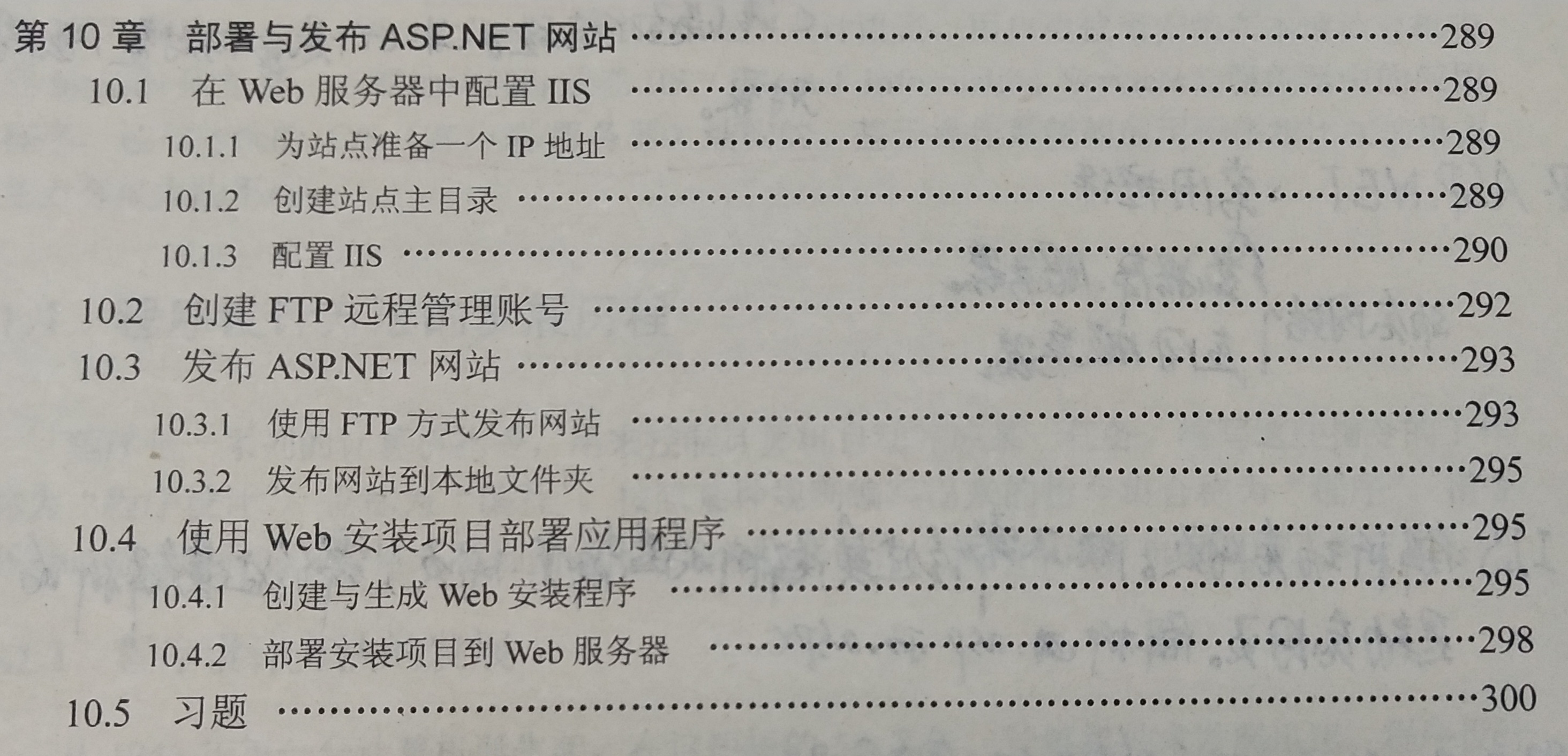
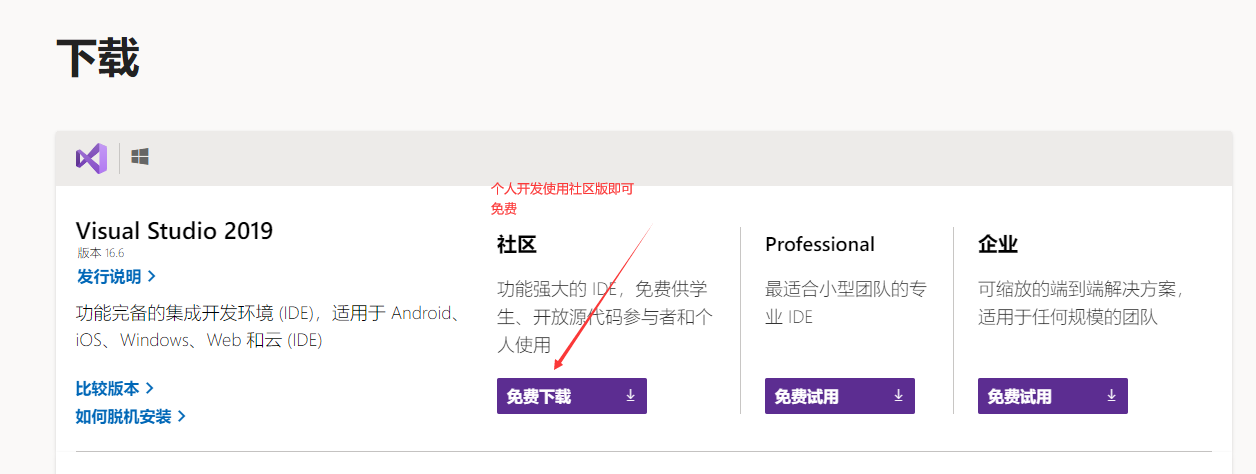
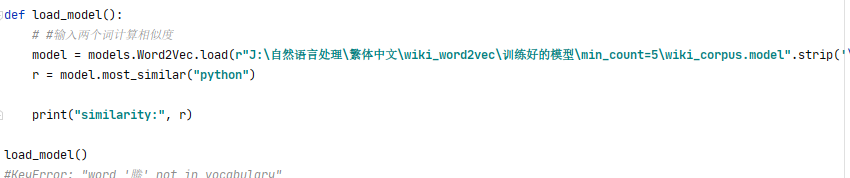
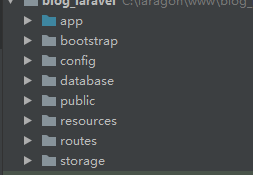



还没有评论,来说两句吧...